【MAYA】アニメーションの基本、ポイントコンストレインについて。
ポイントコンストレインは複数のオブジェクトの位置の拘束関係です。親(かける方)が動くと同じように子(かけられる方)も動きます。コンストレインは子独自で動く事はできず、一瞬動く事はできても親が動き始めれば子は動く前の位置に戻され、そこから親に追従するので事実上子は独自では動けないことになり、つねに親に追従するということになります。(親子化では子は独自で移動できます。子が動いた後に親が動くと子は動いた位置から移動することになります。)
かける時は、かける方を先に選んでかけられる方を後に選んで、Constrain→Pointを選びます。
この時、Pointの横の□をクリックすると、オプションが表示されます。
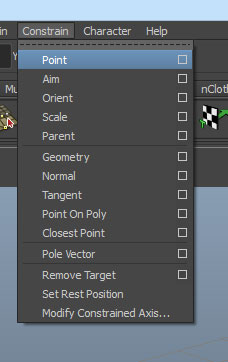 この時注意が必要なのがMaintain Offsetです。これにチェックが入っているとコンストレインした位置関係を保ちます。
この時注意が必要なのがMaintain Offsetです。これにチェックが入っているとコンストレインした位置関係を保ちます。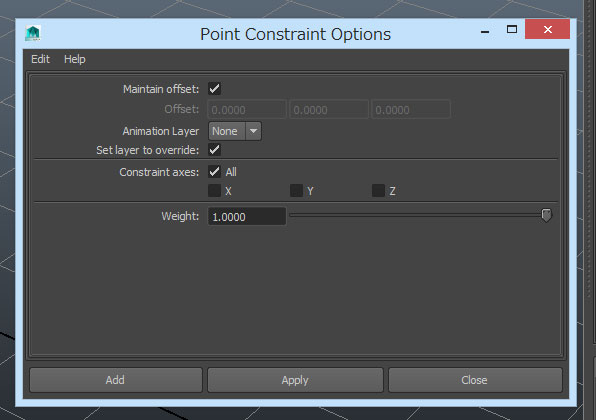 これにチェックが入ってないと下のボックスにはいっている数値でコンストレインされます。基準はピボットポイントになり、左からX,Y,Zの数値となります。
これにチェックが入ってないと下のボックスにはいっている数値でコンストレインされます。基準はピボットポイントになり、左からX,Y,Zの数値となります。たとえば(0,0,0)だった場合はそれぞれのピボットポイント同士の距離は(0,0,0)となり、くっつきます。
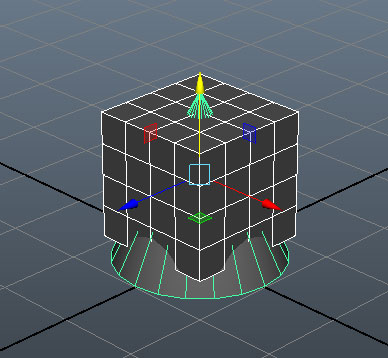 これが(3,3,3)だった場合は双方のピボットポイントが(3,3,3)離れることになります。図がわかりづらいですが…。(汗)
これが(3,3,3)だった場合は双方のピボットポイントが(3,3,3)離れることになります。図がわかりづらいですが…。(汗)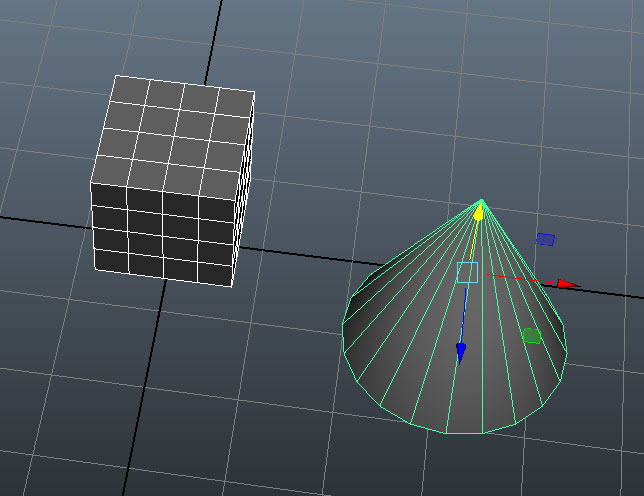
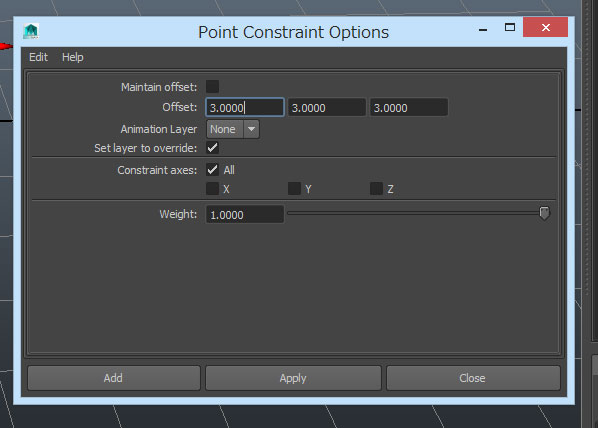 ポイントコンストレインの座標はかける方もかけられる方も原点を基準に表示されます。親子化の場合は子は親の座標が基点となるので、親が動いても変化しませんが、コンストレインの場合はかける方もかけられる方もワールドの原点を基準にした座標が表示されます。
ポイントコンストレインの座標はかける方もかけられる方も原点を基準に表示されます。親子化の場合は子は親の座標が基点となるので、親が動いても変化しませんが、コンストレインの場合はかける方もかけられる方もワールドの原点を基準にした座標が表示されます。ポイントコントレインでは親(かける方)を複数持つことが出来ます。その時子(かけられる方)は親たちの間を動きます。
まとめ
ポイントコンストレインは移動に関する拘束関係で、まずかける方を選択し、Shiftを押しながら、かけられる方を後に選んでConstrain→Pointを選んで設定できます。Pointの横の□を押すとオプションが表示されMaintain Offsetなどで位置関係を設定できます。
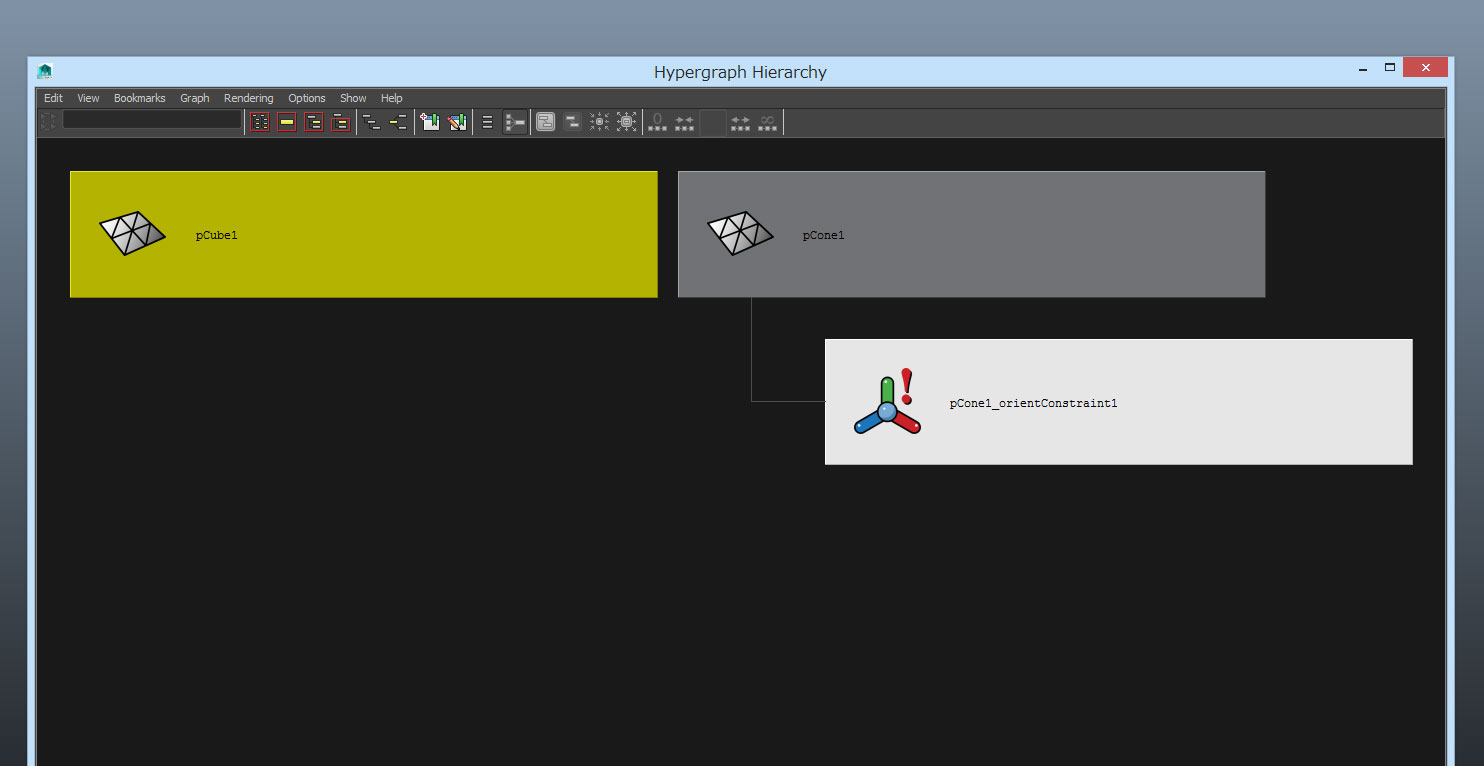
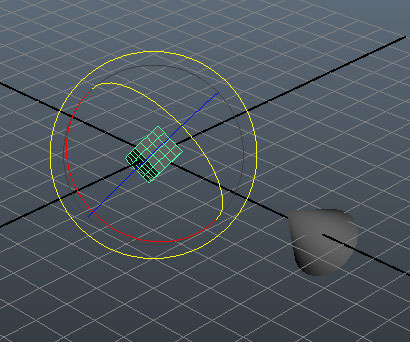
コメント